SQL Server Express LocalDBの入手とインストール方法
はじめに
SQL Server Express LocalDB(以下、LocalDB)をインストールする方法はいくつか存在し、例えば以下のような方法がある(但しすべてのバージョンですべての方法が利用できるとは限らない)。
- MicrosoftのWebサイトからLocalDB単体のインストーラーをダウンロードする
- SQL Server ExpressのインストーラーでExpressと同時にインストールする
- SQL Server Web 以上のエディションのインストールメディア内のインストーラーを使用する
- Visual Studio Installerからインストールする
- Chocolatryでインストールする
ここでは上記で最初に上げた方法としてMicrosoftのWebサイトからLocalDBのみのオフラインインストーラーSqlLocalDB.msiを入手する方法について紹介する。
なおSQL Server Expressのインストーラー提供形式はSQL Server 2016 Express以降で少し変更になったため、SqlLocalDB.msiの入手方法についても2パターンに分かれる。
なおどちらのパターンであってもSqlLocalDB.msiをダウンロードするまでの手順が異なるのみである。
旧形式のバージョンの場合(2014 まで)
SQL Server 2014 Expressまでの旧形式のオンラインインストーラー提供方法のパターンでは、ダウンロードサイトから直接SqlLocalDB.msiをダウンロードすることができる。
LocalDBはSQL Server 2012から提供が始まったため、この形式は2012と2014の二つの製品になる。
ダウンロードサイトはバージョンごとにそれぞれ以下:
- SQL Server 2012 Exress LocalDB SP4
- SQL Server 2014 Exress LocalDB SP4
[ダウンロード]ボタンをクリックするとダウンロードファイルを選択するダイアログが表示される。
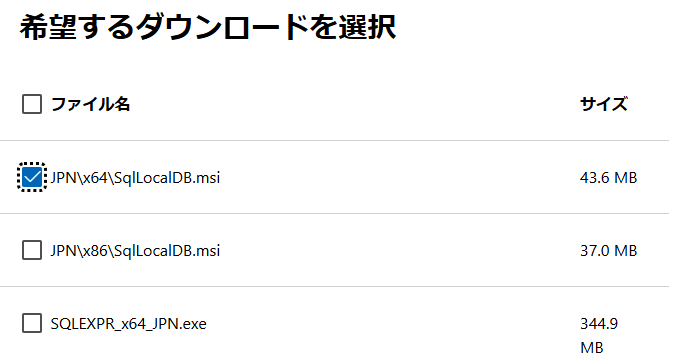
x64またはx86のSqlLocalDB.msiをチェックしてダウンロードを実行すれば目的のファイルが入手できる。
なお SQL Server 2014は2024年7月でサポートが終了している
2016以降の形式場合(2016~)
SQL Server 2016 Express以降ではまずオンラインインストーラーをダウンロードした上で、オンラインインストーラー上の操作で必要なオフラインインストーラーを改めてダウンロードする形に変更になった。
まずはぞれぞれのバージョンのオンラインインストーラーを下記のリンク先からダウンロードする:
- SQL Server 2016 Exress LocalDB SP3
- SQL Server 2017 Exress LocalDB
- SQL Server 2019 Exress LocalDB
- SQL Server 2022 Exress LocalDB
ダウンロードしたオンラインインストーラーを実行し、[メディアのダウンロード]にて「LocalDB」を選択することでSqlLocalDB.msiを入手できる。(画面は2022のものだが、2016SP3以降はすべて同様)。
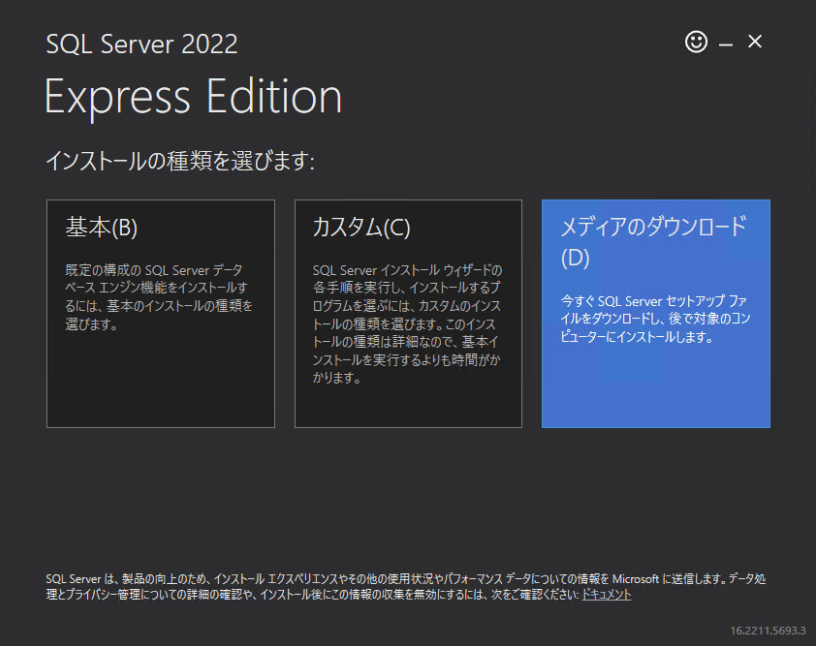
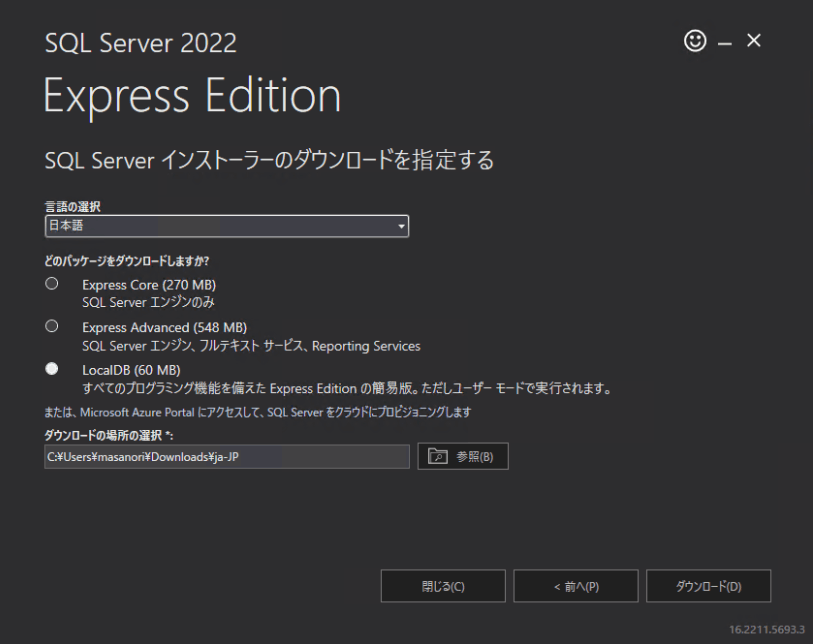
備考:LocalDBはサイド・バイ・サイドで異なるバージョンが同居可能
LocalDBは一つのPCに複数バージョンが同居できる。2024年9月時点で全バージョンをインストールすると以下のようになる。
C:\> sqllocaldb v
Microsoft SQL Server 2012 (11.0.7001.0)
Microsoft SQL Server 2014 (12.0.6024.0)
Microsoft SQL Server 2016 (13.0.6300.2)
Microsoft SQL Server 2017 (14.0.1000.169)
Microsoft SQL Server 2019 (15.0.4153.1)
Microsoft SQL Server 2022 (16.0.1000.6)
ただし、同一バージョンのサービスパック違いは同居できない。サービスパックの適用はインプレースアップグレードになるので注意。
また2016のSP1とSP2は適用するとSqlLocalDB vコマンドでバージョンが列挙されなくなる不具合がある。
詳細は以下を参照。
LocalDB 2019/2022のインストールがエラーで進まないケースと対処
事象
SqlLocalDB.msiでインストール中、「サービス 'SQL Server VSS Write' (SQLWrite)を開始できませんでした。システムサービスを開始するための十分な特権があるか確認してください。」と表示されインストールに失敗するケースがあった。
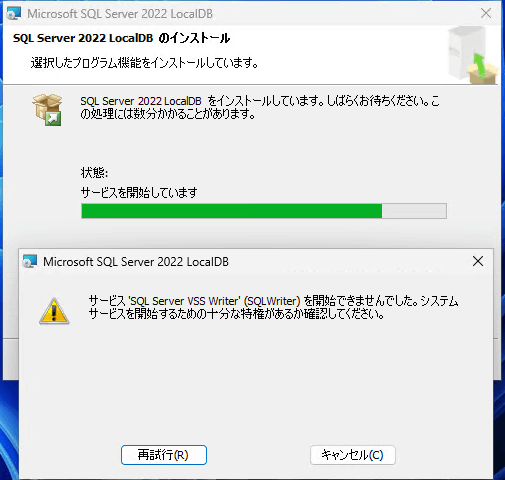
原因と対処
Visual C++ 再配布パッケージが不足しているために発生する模様。
そのため https://aka.ms/vs/17/release/vc_redist.x64.exe 等からVS2015以降のVC++再配布パッケージを入手しインストールすることで解消する。

参考
Discussion